檔案還原
在之前幾節裡面,都是用 git add / rm 來使狀態變成 Changes to be committed
在我們了解 "檔案狀態" 間的轉換之後
現在我們來示範一下檔案還原的部分
使用 git checkout -- <file> 來還原 "檔案內容"
首先我們先來修改檔案 num.txt,在後面新增一行字串 "22",然後檢視其狀態與改變的內容
$ git status
$ git diff
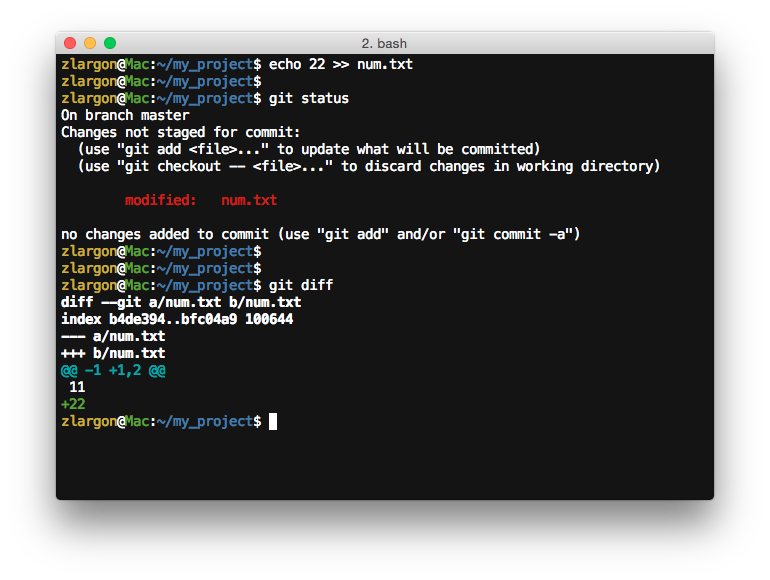
這時候 num.txt 的狀態是 Changes not staged for commit (modified)
接著我們可以透過 git checkout -- <file> 來還原檔案的內容
$ git checkout -- num.txt
$ git status
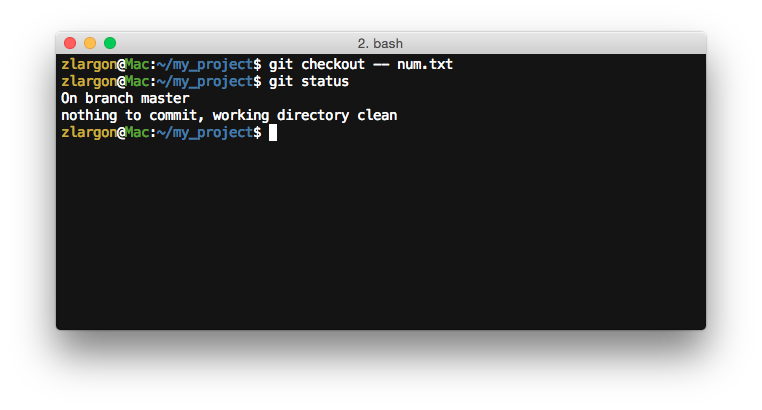
這裡可以看到,檔案已經還原修改前的內容
不論檔案狀態是 modified 或是 deleted 都可以用 git checkout -- <file> 來還原檔案的內容
使用 git reset HEAD <file> 來還原 "檔案狀態"
簡單來說,這是一個把綠色變回紅色的指令
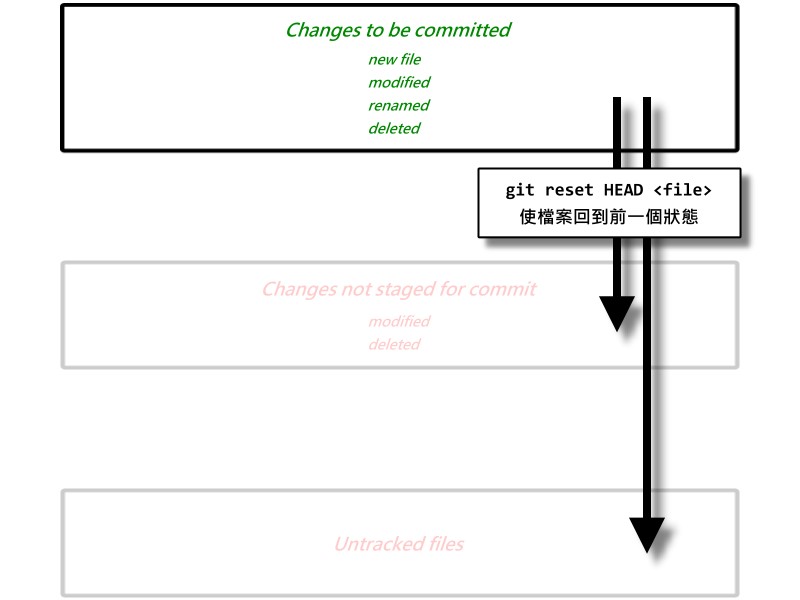
根據 HEAD(目前的 patch,也就是最後一次提交的 patch)來還原 file 的 "檔案狀態"
他只會還原檔案 "狀態",而不會還原檔案的 "內容"
若後面不加 file 來指定檔案的話,就表示要還原全部的檔案
$ git reset HEAD <file> # 還原 "指定" 的檔案狀態
$ git reset HEAD # 還原 "全部" 的檔案狀態
我們現在一樣在檔案 num.txt 後面新增一行字串 "22",並且使用 git add 來告知 git 我們將要提交這個檔案
$ git status
$ git add
$ git status
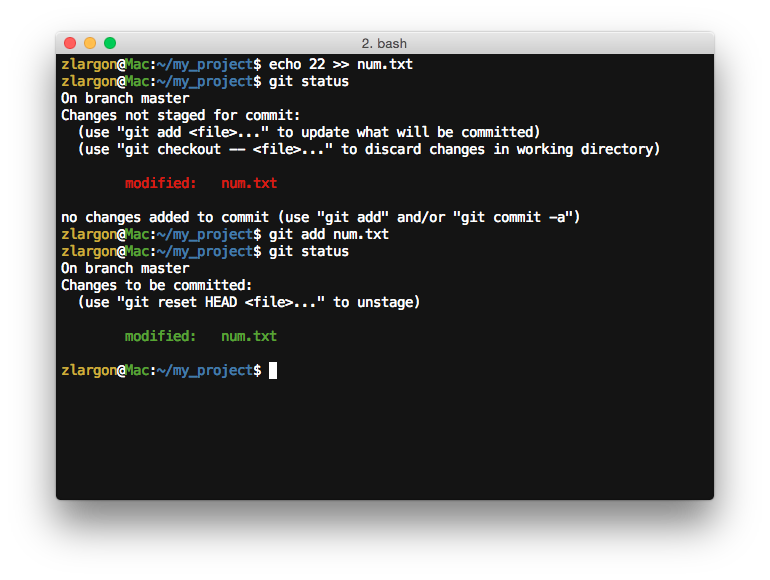
這時候 num.txt 的狀態,從 Changes not staged for commit (modified) 變成 Changes to be committed (modified)
我們可以使用 git reset HEAD <file> 使他回到原本的狀態
$ git status
$ git reset HEAD num.txt
$ git status
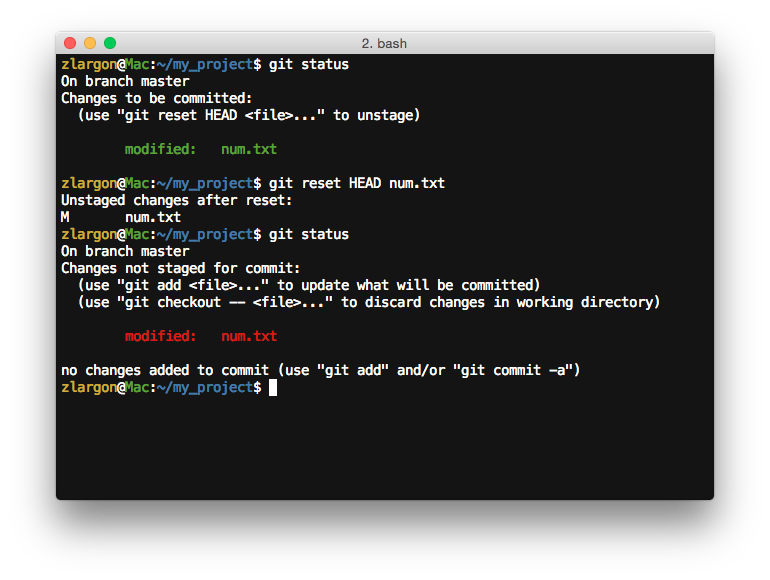
一個檔案可同時為 Changes not staged for commit 及 Changes to be committed
首先我們先新增一行 "22",然後 git add 到 Changes to be committed,然後再對 num.txt 新增一行 "33"
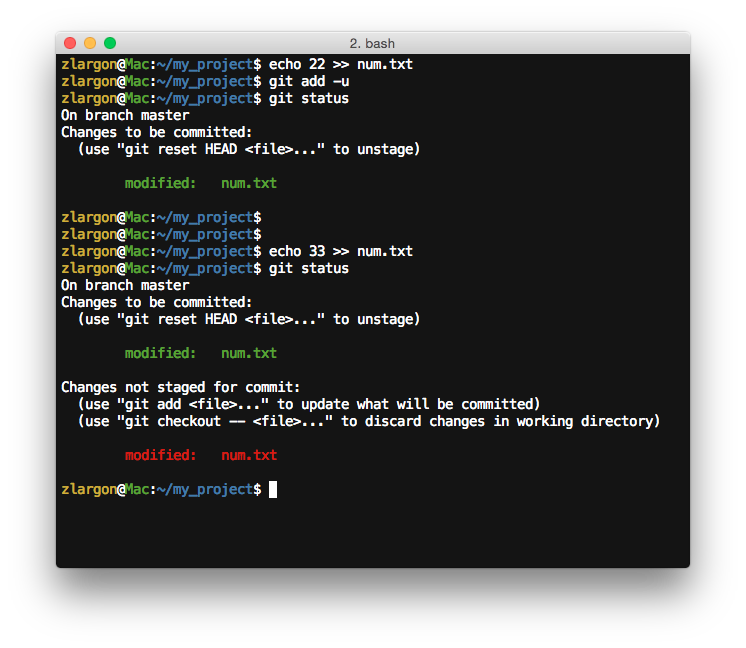
這時候我們用 git status 可以看到 num.txt 同時屬於兩種狀態
這時候我們再用 git diff 來查看改變的內容
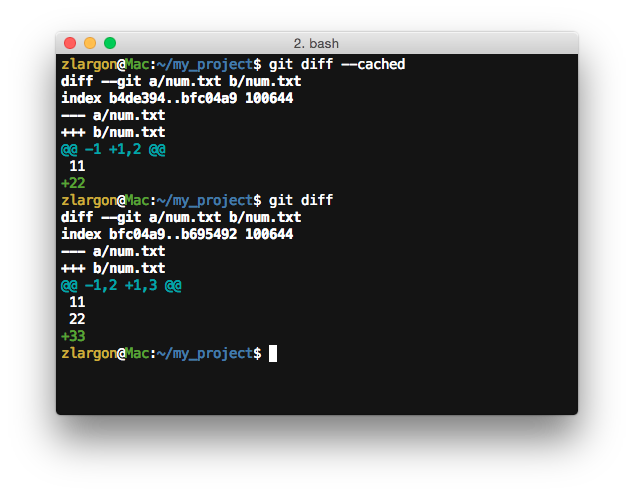
從 git diff --cached 可以看到新增 "22" 的部分
從 git diff 可以看到新增 "33" 的部分
git 可以只 commit 一份檔案中部分的內容,不一定要以整份檔案為單位來提交
使用 git reset --hard HEAD 一次還原所有的檔案內容
git reset HEAD 可以用來還原 Changes to be committed 所有的檔案狀態
但是如果要還原檔案內容的話,必須對所有檔案再做一次 git checkout -- <file>
而 git reset --hard HEAD 可以一次將 Changes not staged for commit 和 Changes to be committed 的區域清空
$ git status
$ git reset --hard HEAD
$ git status
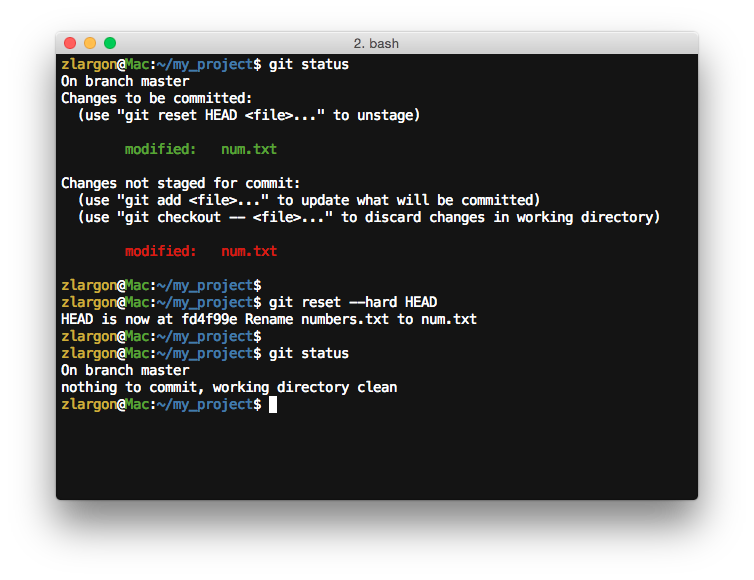
我們可以看到,所有的在非 Untracked files 的內容,都被清空了
由於 git 不會去追蹤 Untracked files 的內容,因此這裡的檔案只能手動刪除
不過還是可以透過以下方式把他們刪除
$ git add -A # 把所有檔案加到 Changes to be committed
$ git reset --hard HEAD # 一次還原所有檔案的內容
我個人平時還滿常會這樣用的
本章回顧
使用
git checkout -- <file>來還原 "檔案內容"使用
git reset HEAD <file>來還原 "檔案狀態"使用
git reset --hard HEAD來清空 Changes not staged for commit 和 Changes to be committed 區塊